Adobe Reader Acrobat DC右侧工具栏的默认设置
的有关信息介绍如下: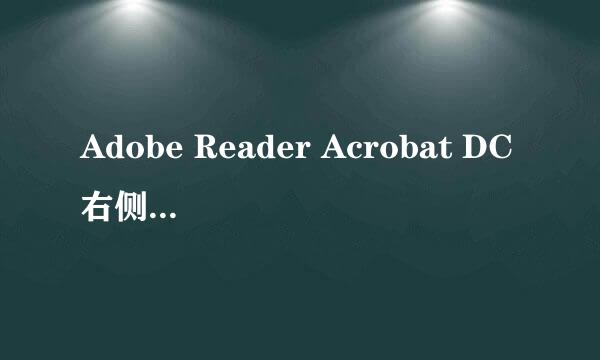
Adobe Reader Acrobat DC每次打开都有默认展开右侧的工具窗格,虽然鼠标点击或者按Shift+F4可以隐藏,但若不太需要而且经常打开文档的话,就显得很麻烦,打开加密文档也可能会出现显示大小异常。查找了很多,大多是使用了修改文件的方法,不想修改文件的同学可能会需要这个教程,下面是设置的方法。
打开Adobe Acrobat Reader DC软件
选择页面顶部一栏的“编辑>>首选项”进入设置界面。也可以直接按Control+K快捷键进入设置页面。
找到“选择记住工具窗格的当前状态”打钩。然后点击下方的“确定”按钮来保存设置。
这样我们就设置好了。这样如果我们关闭了右侧的工具窗格,关闭文件,下次打开工具窗格也是非展开状态。总的来说就是关闭文件时候是什么样子,下次打开文件还是什么样子的窗格状态。有目录需要的也可以让左侧的目录图层窗口一直展开着。



